AndroMedia HD este un video puternic, dar foarte simplu de utilizataplicație de editare pentru Android care vă permite să creați, editați și partajați clipuri video direct de pe dispozitiv. Puteți crea videoclipuri folosind imagini personalizate, înregistrări audio / video, fișiere de sunet și / sau efecte captivante. Puteți adăuga efecte sonore, fișiere audio sau introduceți propriile dvs. înregistrări vocale la fiecare videoclip creat cu AndroMedia. Aplicația are în total 5 efecte de tranziție diferite pe care le puteți aplica pe fiecare diapozitiv pentru a face videoclipurile dvs. mai dinamice. De asemenea, vă permite să exportați clipuri video personalizate pe YouTube în rezoluția preferată (320p, 480p sau 720p).

Fie că doriți să pregătiți o clipăPrezentare video pentru un proiect în desfășurare sau doriți să îmbinați instantaneele petrecerii dvs. de naștere într-un mic frumos montaj video, AndroMedia este probabil să vă prezinte suficiente opțiuni pentru a nu fi necesar să vă bazați pe aplicații voluminoase pentru desktop.
De acum, AndroMedia poate lucra la diverseformate de fișiere multimedia, cum ar fi MP4, MOV, JPG, PNG, MP3 și WAV. Cu toate acestea, fiecare videoclip redat este salvat și poate fi exportat doar în format MP4. Aplicația a fost proiectată să funcționeze doar în orientarea peisajului pentru o mai bună utilizare a spațiului ecranului.
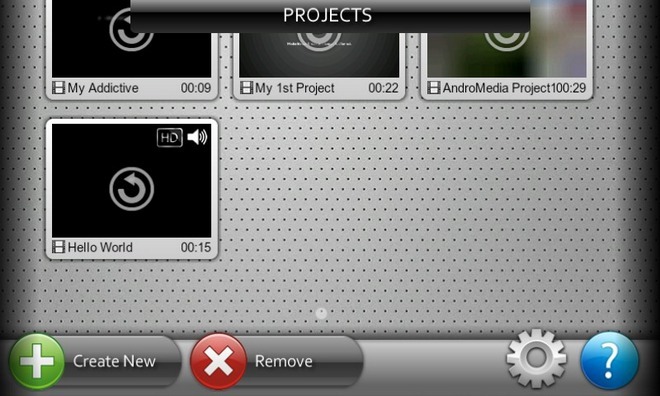
Aplicația oferă o interfață îngrijită și neclintită, care vă permite să creați clipuri de film din mers cu ușurință.
Pe ecranul de pornire al aplicației, atingeți Creați un proiect nou (sau Meniu> Creare nou) pentru a începe procesul de editare. După specificarea titlului proiectului, formatul (rezoluția), orientarea și efectul implicit de tranziție, atingeți O.K. Se creează un fișier de proiect nou / necompletat care este gata de editare.
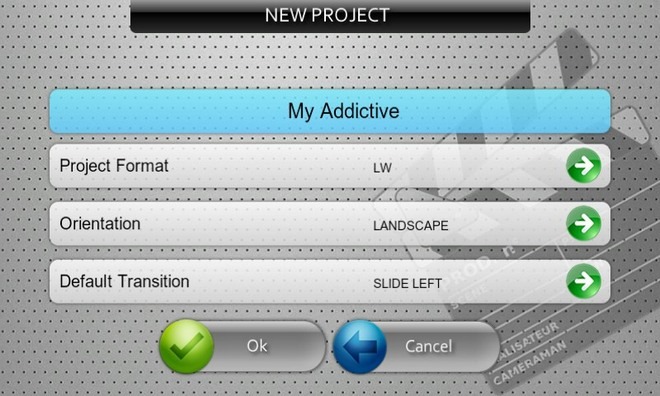
Apoi vine adăugarea de conținut la proiectul tău proaspăt. Doar atingeți butonul Adăuga butonul din mijlocul ecranului și alegețiindiferent dacă doriți să adăugați o fotografie, un videoclip sau să specificați un clip de titlu (și durata acestuia). Tot conținutul din proiectul dvs. este afișat sub formă de plăci pe o cronologie. Puteți schimba ordinea plăcilor, puteți selecta un efect de tranziție personalizat pentru fiecare țiglă, puteți crea clona, decupa și elimina. În timp ce un nou efect de tranziție poate fi adăugat cu ușurință atingând pictograma plus (+), selectarea unei plăci se poate dovedi oarecum complicată. Pentru a selecta o altă țiglă, trebuie să utilizați gestul pinch-to-zoom.
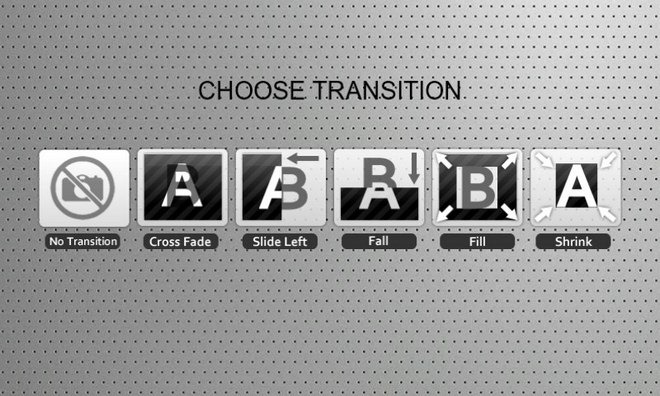
După ce ați terminat de adăugat imagini, clipuri și efecte de tranziție, este timpul să adăugați muzică de fundal la proiect. Doar atingeți butonul Audio pictograma din partea dreaptă sus a ecranului pentru a lansaeditor audio al aplicației. Așa cum am menționat anterior, puteți alege un fișier sonor de pe dispozitiv sau introduceți unul dintre efectele de sunet încorporate ale aplicației sau pur și simplu, puteți adăuga propriile dvs. înregistrări audio la clipurile dvs.
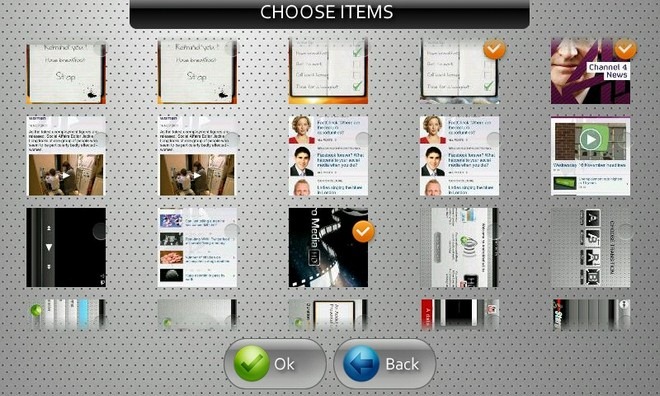
Pe ecranul de editare audio, puteți vizualizaminiaturi ale întregului conținut din calendarul proiectului, care pot fi reglate manual pe ecran pentru a seta un punct preferat de unde ar trebui să înceapă redarea audio. Când ați terminat de adăugat efecte audio, atingeți pictograma tamburului în partea dreaptă sus a ecranului pentru a reveni la interfața de editare video.
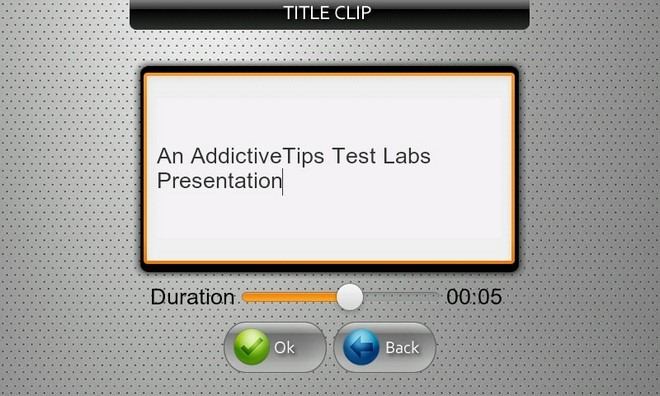
Când ați terminat adăugarea de conținut multimedia, puteți exporta întregul proiect ca fișier video (MP4). Pentru aceasta, tot ce trebuie să faceți este să atingeți butonul Face buton și așteptați finalizarea procesului. Durata procesului de redare poate varia în funcție de cantitatea de conținut din proiect.

După ce un film a fost redat, îl puteți vizualiza în playerul video nativ al aplicației împreună cu toate detaliile precum numele, durata, dimensiunea și directorul în care este salvat local (implicit / Mnt / sdcard /Denumirea proiectului). Din același ecran, puteți atinge butonul Încărcați pe YouTube buton pentru a vă împărtăși munca pe serviciul de streaming video (necesită autentificare).
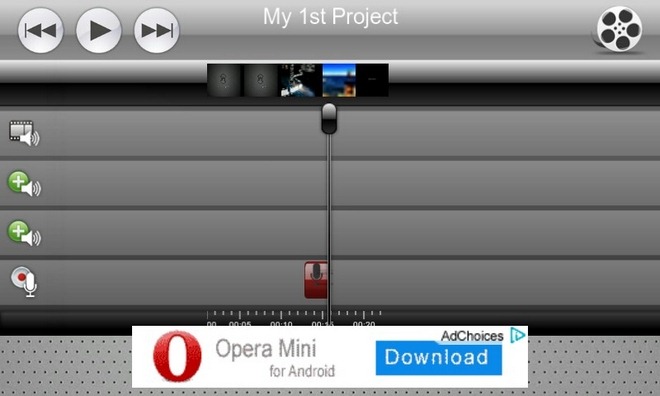
Spre deosebire de numărul crescător de editori foto careau ajuns în piața Android la stânga, la dreapta și la centru, aplicațiile de editare video sunt doar câteva. În acest context, AndroMedia aduce ceva destul de rar și puternic de ajutor în tabel.
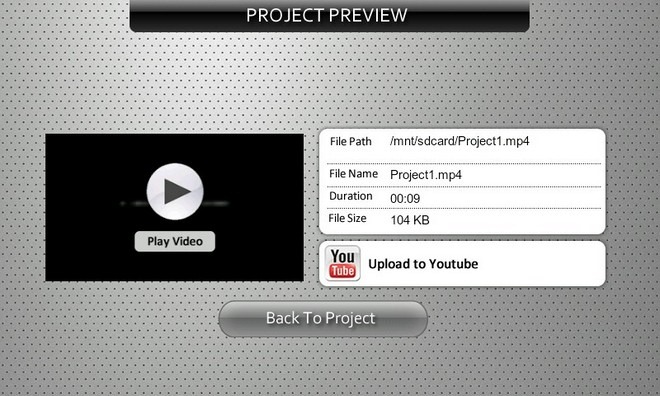
Descărcați AndroMedia Video Editor pentru Android













Comentarii